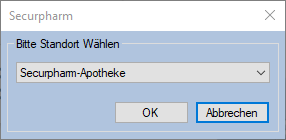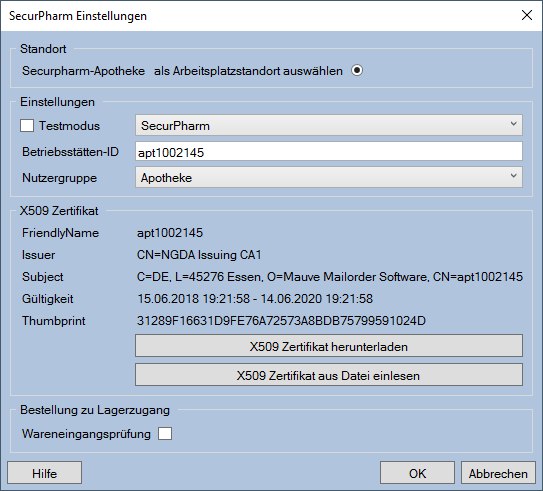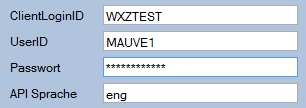SecurPharm Einstellungen
Allgemeines
In diesem Dialog können Sie die Grundeinstellungen für den Zugriff auf SecurPharm verwalten.
Sie erreichen diese Funktion über den Menüpunkt Apotheke / SecurPharm / Einstellungen.
Dieser Dialog steht nur für Apotheken zur Verfügung.
Um diesen zu verwenden, müssen Sie das entsprechende Benutzerrecht besitzen. Da man in diesem Dialog die SecurPharm Schnittstelle lahmlegen kann, sollten Sie nur einem kleinen ausgesuchten Personenkreis den Zugriff gestatten.
Wenn mehr als ein Standort hinterlegt ist, wird zuerst abgefragt, welches Standorts Einstellungen Sie bearbeiten möchten.
Für die Einrichtung eines neuen Standorts, d.h. wenn Sie mehr als einen Standort verwenden möchten, wenden Sie sich bitte an den Mauve System 3 Support.
Einstellungen für Securpharm (und allgemeine Einstellungen)
Standort Dieser Bereich wird nur angezeigt, wenn Standorte eingerichtet sind. Hier können Sie bestimmen, das die gerade ausgewählte Konfiguration als Konfiguration für den aktuellen rechner verwendet wird. Einstellungen
- Testmodus Ob die Schnittstelle sich an den Test- oder an den Produktivserver der NGDA wendet.
Neben der CheckBox können Sie auswählen, welches NMVS Sie verwenden möchten:
- Securpharm Wenn sich Ihre Apotheke in Deutschland befindet, wählen Sie diese Option aus
- Bemvo Wenn sich Ihre Apotheke in Luxemburg oder Belgien befindet wählen Sie diese Option aus.
- Nemvo Wenn sich Ihre Apotheke in den Niederlanden befindet wählen Sie diese Option aus.
Unterhalb dieses Einstellfelds kommt der Bereich zur Eingabe der Nutzerdaten.
Im Screenshot sieht man die Einstellungen für Securpharm:
- Betriebsstätten-ID Der Name, der Ihre Apotheke eindeutig gegenüber der NGDA ausweisst. Diesen erfahren Sie von der NGDA.
Wegen der abweichenden Einstellungen für das NMVS (BeMVO, NMVO) siehe unten.
- Nutzergruppe Ob die Schnittstelle für eine Apotheke, einen Großhändler oder ein Krankenhaus freigeschaltet wurde.
X509 Zertifikat Das Zertifikat für die sichere Kommunikation mit dem SecurPharm Server.
Wenn der Download des Zertifikats erfolgreich war, werden hier dessen Detaildaten angezeigt.
- X509 Zertifikat herunterladen Durch Klick auf diese Schaltfläche wird das Zertifikat beim SecurPharm-Server angefordert. Denken Sie daran, dass Sie das Ihnen von der NGDA per Post zugesandte Passwort zur Hand haben müssen, damit Sie die Funktion erfolgreich durchführen können.
- X509 Zertifikat aus Datei einlesen Liegt das Zertifikat als .p12-Datei vor, und ist das entsprechende Passwort bekannt, kann das Zertifikat aus einer solchen .p12-Datei ohne "Verbrauch" einer erneuten Anfrage durch Klick auf diesen Button importiert werden.
- Hinweis: Das hier heruntergeladene Zertifikat steht allen S3-Clients zur Verfügung und muss somit nur einmalig installiert werden.
Bestellung zu Lagerzugang
- Wareneingangsprüfung Wenn diese Checkbox gesetzt ist, müssen Securpharmartikel bei Bestellung zu Lagerzugang eingescannt werden.
Einstellungen für NMVS (BeMVO, NMVO)
Sie erhalten von der zuständigen NMVO ein Login, was aus zwei durch ein '/' getrennte Texte enthält, z.B. 'WXZTEST/MAUVE1'.
Bitte tragen Sie den ersten Text (hier: WXZTEST) unter ClientLoginID ein, den zweiten Text unter UserID (hier: MAUVE1).
- ClientLoginID Der erste Text (vor dem /) des Logins, welches Sie von der Bemvo erhalten
- UserID Der zweite Text (nach dem /) des Logins, welches Sie von der Bemvo erhalten
- Passwort Diese Angabe erhalten Sie von der Bemvo
- API Sprache Die Sprache, in der die Meldungen der API zurückgegeben werden.
ISO-639-3 Sprachcode. Unterstützt werden eng, deu. Wegen der Unterstützung weiterer Sprachen wenden Sie sich bitte an die jeweilige NMVO.
Siehe auch: